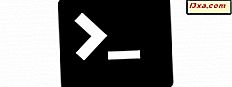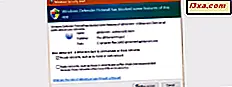
Windows-brannmuren er et stille verktøy som holder våre systemer trygge fra alle slags nettverkstrusler og har blitt inkludert i hver versjon av Windows i det siste tiåret. Fordi det er en stille alliert, gjør det meste av sitt arbeid i bakgrunnen, bruker få brukere det regelmessig, og enda færre vet hva dette verktøyet er og hvordan det fungerer. Derfor vil vi i denne artikkelen forklare hva Windows-brannmuren er, hva den gjør, hvordan du finner den og hvordan du aktiverer den eller deaktiverer den, avhengig av om du vil bruke den eller ikke. La oss komme i gang:
Hva er Windows-brannmuren?
Windows-brannmuren er et sikkerhetsprogram som er opprettet av Microsoft og innebygd i Windows, designet for å filtrere nettverksdatatransmisjoner til og fra Windows-systemet og blokkere skadelig kommunikasjon og / eller programmene som starter dem. Windows-brannmur ble først inkludert i Windows XP (tilbake i 2001), og siden den har blitt forbedret i hver ny versjon av Windows. Før 2004 ble det kalt Internet Connection Firewall, og på den tiden var det en ganske grunnleggende og buggy brannmur med mange kompatibilitetsproblemer. Windows XP Service Pack 2 endret navnet til Windows-brannmur og introduserte og forbedret kjernevolum som for eksempel filtrering og blokkering av innkommende tilkoblinger.
Hva gjør Windows-brannmuren for deg?
Windows-brannmur kan gi datamaskinen eller enheten beskyttelse mot angrep fra ditt lokale nettverk eller Internett, samtidig som du gir deg tilgang til nettverket og Internett. Fordi Windows-brannmur filtrerer trafikken som går på datamaskinen din, kan den også stoppe typer skadelig programvare som bruker nettverkstrafikk til å spre seg, som trojanske hestangrep og ormer. En annen nyttig evne er at den kan filtrere både utgående og innkommende tilkoblinger til Windows-datamaskinen din, og blokkere de som er uønskede. Brannmuren bruker et forhåndsdefinert sett med regler for begge typer nettverkstrafikk, men reglene kan redigeres og endres både av brukeren og programvaren som brukeren installerer.
Som standard kan Windows-brannmuren gjøre mange ting som for eksempel surfing på internett, bruk av direktemeldingsapp, tilkobling til hjemmegruppen på det lokale nettverket, deling av filer, mapper og enheter, og så videre. Reglene brukes forskjellig avhengig av nettverksprofilen for den aktive nettverksforbindelsen. Hvis du ikke er kjent med dette konseptet, anbefaler vi deg å lese denne artikkelen: Enkle spørsmål: Hva er nettverkssteder i Windows ?.
De fleste Windows-programmer som trenger internett og nettverkstilgang, legger automatisk til sine unntak i Windows-brannmuren, slik at de kan fungere riktig. Hvis de ikke legger til et slikt unntak, viser Windows-brannmuren en Windows Security Alert, der de ber deg om å tillate dem tilgang til nettverket. Du kan se et eksempel på skjermbildet nedenfor.

Som standard velger Windows-brannmuren avkryssingsboksen som passer for nettverksforbindelsen du bruker. Du kan velge mellom alternativene eller begge, avhengig av hva du vil gjøre. Hvis du vil tillate et program å koble til nettverket og Internett, klikker du eller klikker Tillat tilgang . Hvis du vil blokkere tilgang, trykker du på Avbryt .
Hvis du bruker Windows med en brukerkonto som ikke er en administrator, ser du ikke slike meldinger. Alle programmer og programmer filtreres i henhold til reglene som finnes i Windows-brannmuren . Hvis en applikasjon ikke overholder denne forskriften, blir den automatisk blokkert, uten at noen beskjeder vises. Windows-brannmur er slått på som standard i moderne Windows-versjoner som Windows 10, Windows 7 og Windows 8.1, og den går stille i bakgrunnen som en tjeneste. Det ber bare brukere når de skal ta en avgjørelse. Du trenger ikke å åpne den med mindre du vil se statusen eller konfigurere måten den fungerer på.
Hva gjør ikke Windows-brannmuren?
Windows-brannmuren kan ikke beskytte deg mot skadelige angrep. Det er et verktøy som alltid skal brukes sammen med et godt antivirusprogram fordi det fungerer som en barriere mellom datamaskinen og omverdenen. Det kan ikke beskytte Windows-datamaskinen mot skadelig programvare som allerede er tilstede på den. Hvis det skjer at datamaskinen din er infisert med spionprogrammer eller ransomware, vil ikke Windows-brannmuren kunne stoppe kommunikasjonen mellom skadelig kode og de eksterne hackerne. Du vil trenge et tredjepartsverktøy for denne oppgaven, som Heimdal Pro.
Hvor finner du Windows-brannmuren
For å åpne Windows-brannmuren, har du flere alternativer. En av dem er å gå til "Kontrollpanel -> System og sikkerhet -> Windows-brannmur." Dette gjelder både Windows Windows 10, Windows 7 og Windows 8.1.

I Windows 10 kan du bruke Cortana ved å be henne om å søke etter " brannmur ". Når hun har svaret, kan du klikke eller trykke på Windows-brannmurenes søkeresultat.

I Windows 7 kan du bruke Start-menyen- søkeboksen og skrive inn ordet brannmur . Klikk på søkeresultatet for Windows-brannmur som vises nedenfor.

I Windows 8.1, gå til Start- skjermbildet og skriv inn ordet brannmur . Deretter klikker du eller klikker på søkeresultatet for Windows-brannmur .

Når du åpner den, ser du et vindu som ligner på det nedenfor: Viser hvilken type nettverk du er koblet til og om brannmuren er slått på eller av.

Slik slår du på Windows-brannmuren
For å aktivere eller deaktivere Windows-brannmuren, klikker du eller klikker på "Slå av Windows-brannmur på eller av", som er funnet på venstre side av Windows-brannmurvinduet .

Som standard er Windows-brannmuren aktivert for begge typer nettverkssteder: privat (hjemme eller arbeid i Windows 7) og offentlig. Hvis du vil slå den på eller av for noen av disse nettverksstedene, kontroller du den aktuelle "Slå på / av Windows-brannmur" -boksen og trykk OK .

Slik slår du av Windows-brannmuren
For å deaktivere Windows-brannmur må du velge "Slå av Windows-brannmur" for begge typer nettverk, og trykk på OK .

Vær oppmerksom på at du kun kan slå Windows-brannmuren på eller av bare hvis du er administrator. Innstillingen gjelder for alle brukerkontoer som finnes på Windows-enheten din. Også, hvis du velger å deaktivere Windows-brannmuren, må du sørge for at du har et pålitelig alternativ installert, som en tredjeparts brannmur eller sikkerhetsserie.
Konklusjon
Som du kan se fra denne artikkelen, er det grunnleggende om Windows-brannmuren og hvordan det fungerer, ikke så komplisert. Men hvis du vil få hendene skitne og konfigurere de mer avanserte reglene som styrer hvordan det virker, må du utdanne deg litt før du gjør det. Derfor anbefaler vi deg å lese veiledningene som er delt nedenfor. Og før du går, tilfredsstiller vår nysgjerrighet: bruker du Windows-brannmuren, eller foretrekker du en annen brannmur fra en tredjepart? Bruk kommentarskjemaet nedenfor for å dele dine meninger.